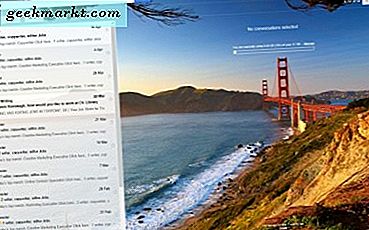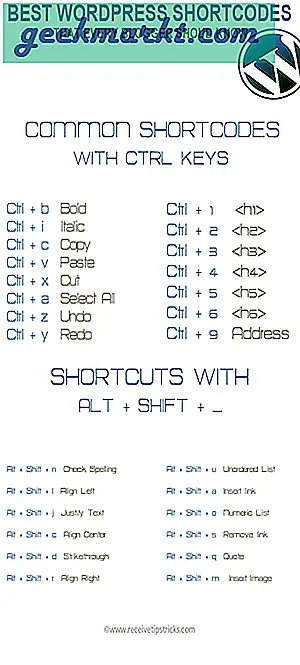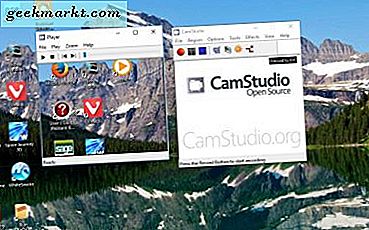Als u Google Chrome gebruikt, gebruikt u mogelijk al de Google-wachtwoordbeheerder. Onlangs heeft Google een nieuwe webtool gelanceerd: Google Password Checkup (eerder beschikbaar als Password Checkup Chrome-extensie) waarmee u kunt testen of uw wachtwoord is gecompromitteerd door een recente inbreuk op de beveiliging. Het laat u ook zien of u hetzelfde wachtwoord op meerdere sites gebruikt en biedt een optie met één klik om het bij te werken. Laten we eens kijken hoe we het kunnen gebruiken.
Volg de stappen
- Klik in uw Chrome-browser op deze link
- Log in op uw primaire Google-account
- Klik op de knop ‘Wachtwoorden controleren’
- Wacht een paar seconden totdat Google uw opgeslagen wachtwoord heeft geanalyseerd
Als u klaar bent, worden wachtwoorden weergegeven in 3 categorieën: gecompromitteerd, hergebruikt en zwak. Dat is wat accounts worden gecompromitteerd door datalekken, accounts met hetzelfde wachtwoord en weekwachtwoorden. Er is ook een optie om uw wachtwoord met één klik te wijzigen.
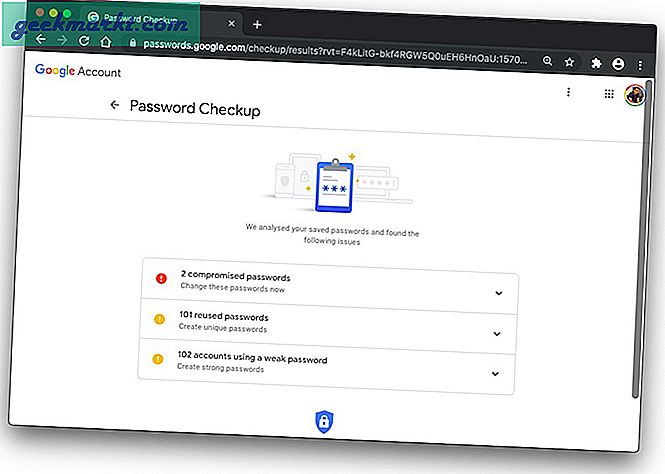
Houd er rekening mee dat uw wachtwoorden niet in platte tekst op de server van Google worden opgeslagen. In plaats daarvan worden de wachtwoorden op uw bureaublad opgeslagen en wanneer deze verbinding maakt met internet, worden ze gecodeerd. Maar niets is ooit echt veilig. Als iemand fysieke toegang heeft tot uw computer of Android, kan deze gemakkelijk opgeslagen wachtwoorden bekijken door naar passwords.google.com te gaan en het wachtwoord voor uw Windows 10-pc of Mac in te voeren.
Kortom, hoewel Google-wachtwoordbeheerder veel voordelen heeft, zoals snelle registratie en gemakkelijke toegang op zowel Android als internet, is een betere manier om uw opgeslagen wachtwoord te beheren, een speciale wachtwoordbeheerder te gebruiken. Ze hebben een ander hoofdwachtwoord dan uw Windows 10 pc- of Mac-vergrendelingsschermcode. Bij techwiser raden we wachtwoordmanagers aan zoals LastPass of 1Password. De eerste is cloudgebaseerd, zodat u overal in de cloud toegang hebt tot uw wachtwoorden terwijl de later werkt men op uw lokale systeem enkel en alleen.